Парные, частные и множественные коэффициенты корреляции
Парный коэффициент корреляции
Расчет данного коэффициента производится в блоке Basic Statistics and Tables. При запуске этого блока на экране появляется меню:
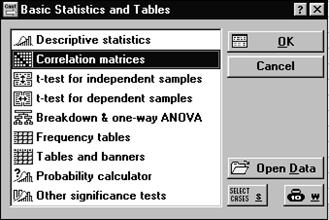
В нем надо выбрать строку Correlation matrices.
После вызова данного пункта меню появляется окно корреляционного анализа:
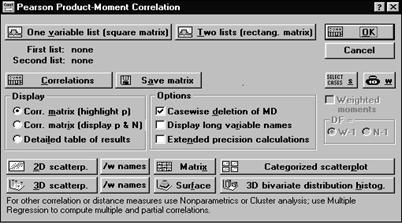 |
Корреляционный анализ начинается с выбора переменных между которыми будут рассчитываться парные коэффициенты корреляции. Вызов режима выбора осуществляется с помощью кнопок One variable listили Two lists.Разница между этими режимами состоит в следующем: при использовании первой кнопки выбор производится в одном окне и парные коэффициенты корреляции рассчитываются для всех возможных комбинаций выбранных признаков. При использовании второй кнопки выбор производится в двух окнах и коэффициенты рассчитываются только для тех комбинаций, которые образуются между признаками отнесенными к разным окнам. Таким образом, если, например, имеются три признака: X, Y, Z и все они были выбраны в режиме One variable list, то мы получим коэффициенты парной корреляции для следующих пар: XY, YZ, XZ. Если мы воспользуемся кнопкой Two lists и выберем в одном окне X и Y, а в другом Z, то получим коэффициенты корреляции только для пар: XZ HYZ.
Сам выбор переменных производится следующим образом. После нажатия на одну из кнопок (например на One variable list)появляется экран:

Окно для ввода номеров признаков
Если при анализе будут использованы все переменные, то проще всего нажать кнопку Select All(Выбрать все) в правом нижнем углу, после этого нажать Ok в правом верхнем углу. Ввод показателей завершен.
|
|
|
Если надо выбрать только часть показателей, то это можно сделать двумя способами. Первый: пометить их с помощью мыши в левом верхнем поле, где они выписаны в столбик. Для этого надо подвести мышь к самому верхнему из помечаемых и , нажав на левую кнопку мыши и не отпуская ее, провести вниз и пометить все необходимые переменные, если необходимые переменные расположены не единым блоком, а чередуются с ненужными в данном случае переменными, то для выделения отдельных названий переменных используется комбинация клавиш: [Ctrl] и левая кнопка мыши. Другой способ: подвести курсор на белую строчку под надписью Select variablesи нажать левую кнопку мыши. Курсор начнет мигать в виде вертикальной черты, после этого можно вводить номера переменных которые им присвоены в левом верхнем углу. Между собой номера разделяются пробелом.
Для удобства определения переменных, которые необходимо подвергнуть корреляционному анализу сделаны кнопки Spread и Zoom.Первая позволяет просматривать "расширенное" имя переменной, а вторая - числовые значения переменной.
|
|
|
Выбор признаков по кнопке Two listsполностью аналогичен описанному выше, с той лишь разницей, что выбор признаков должен производиться в двух окошках.
После выбора переменных для анализа можно уточнить в какой форме пользователь желает получить информацию. Выбор делается в группе обозначенной общим словом Display,имеются три варианта вывода информации:
Согг. Matrix (highlight p)- Наиболее краткий вид, показываются только парные коэффициенты корреляции, при этом красным выделяются те, гипотеза о незначимости которых отвергается с вероятностью 0.95 или выше.
Corr. Matrix (displayp&N) - Аналогична предыдущей, но кроме значения коэффициента показывается вероятность принятия гипотезы о незначимости коэффициента, в таблице данная вероятность обозначается символом: р.
Detailed table of results- Наиболее подробная таблица. Переменные сгруппированы в пары, для каждой переменной выводится ее среднее, дисперсия, а также парный коэффициент корреляции, как и в предыдущем случае: вероятность принятия гипотезы о незначимости коэффициента (р), а также коэффициенты для линейного уравнения регрессии: причем как первой переменной от второй, так и для второй от первой.
В группе Options,можно устанавливать следующие режимы работы (режимы включаются когда в квадратике возле названия появляется галочка, установка и снятие галочки производится одинарным щелчком мыши):
|
|
|
Casewise deletion of MD- исключать наблюдения в которых пропущены данные.
Display long variable names- показывать длинные имена переменных.
Extended precision calculations- повышенная точность расчетов, данный режим используется крайне редко.
Получить корреляционную матрицу можно двумя способами: либо нажав кнопку Ok,либо - Correlations.Данные кнопки приводят к абсолютно одинаковым результатам.
Кроме того, в нижней части окна корреляционного анализа имеется ряд полезных вспомогательных кнопок, позволяющих наглядно представить зависимость между переменными.
Кнопки 2D scatterp. и 3D scatterp.предназначены для построения 2х или 3х мерных корреляционных полей, то есть строится система координат, в которой каждое наблюдение располагается в соответствии с принадлежащими ей значениями признаков, которые в свою очередь отложены но осям. При использовании первой кнопки на рисунке будет также нанесено линейное уравнение регрессии, а его математическая запись будет представлена над графиком, после уравнения будет указан коэффициент парной корреляции.
|
|
|
Расположенные правее кнопки: /w names,позволяют получить схожий рисунок, только на нем не будет нанесено уравнения регрессии, зато каждая точка будет снабжена своим порядковым номером, что облегчает интерпретацию схемы.
Кнопка Matrixвыводит на одном экране все возможные, для выделенных признаков, корреляционные поля с линейными уравнениями регрессии, а также гистограммы частотных распределений переменных.
Кнопка Categorized scatterplotпредназначена для достаточно сложной и сравнительно редко использующейся операции, суть которой состоит в следующем: по одному или двум признакам производится классификация переменных, после чего для переменных отнесенных к одной группе строится корреляционное поле, но уже по другим признакам. Таким образом исследователь может узнать какова зависимость между переменными, которые отнесены к определенной группе.
Дата добавления: 2018-02-28; просмотров: 1081; Мы поможем в написании вашей работы! |

Мы поможем в написании ваших работ!
